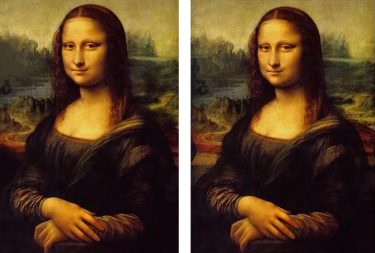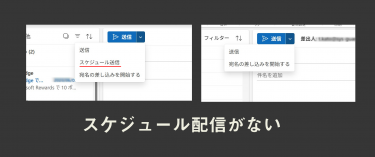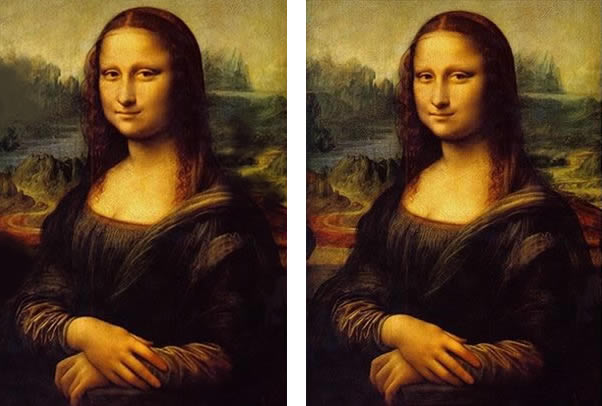 こんにちは、カトーです。
こんにちは、カトーです。
プログラマー・デバッガさんだけでなく、”なんで同じコンフィグなのに動かないのだ!”と”前任はデフォルト設定からどこを変えていた?”ファイル差分ツールを使うことが多いとは思います。
バージョン2.16.6 で、今年2020年02月23日にリリースされたWinMergeを触ってみます。知っている人は知っていますが、画像の差分も見つけられるので、間違い探しにはおすすめですよ。
WinMergeが何か知らない人用に書いておくと、 オープンソースのWindows 用比較・マージツール、フォルダとファイル両方が比較でき、理解しやすく扱いやすいテキスト形式で差異を見やすく教えてくるツールです。
最近だとAIで探し出すのが多いですが……。
ダウンロードとセットアップ
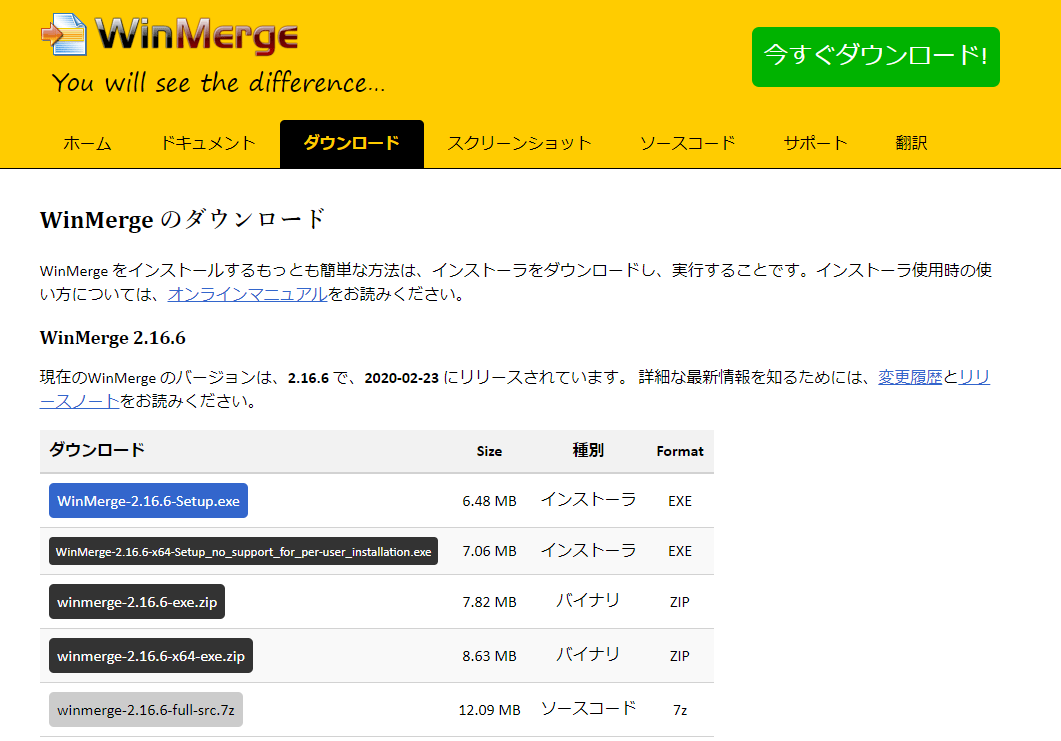
https://winmerge.org/downloads/?lang=ja
2020年5月27日時点のWinMerge のバージョンは、2.16.6 で、今年2020年02月23日にリリースされています。詳しくは変更履歴とリリースノートを確認しましょう。今回は、WinMerge-2.16.6-Setup.exeを入れます。
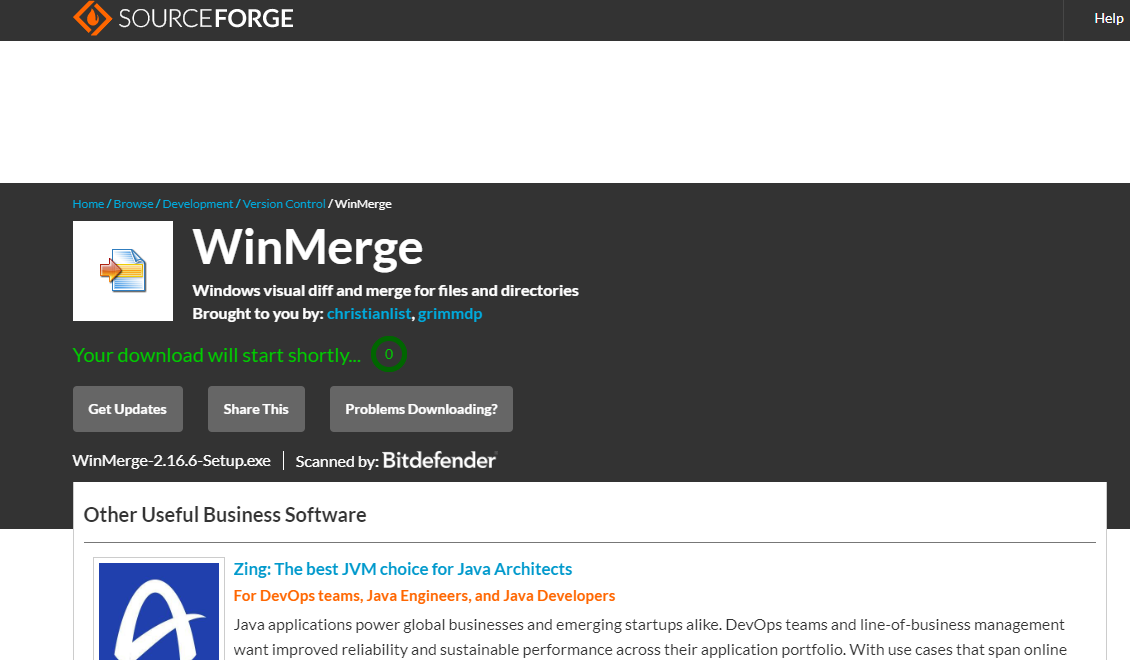
https://sourceforge.net/ にリダイレクトされますが、暫くするとダウンロードが始まります。
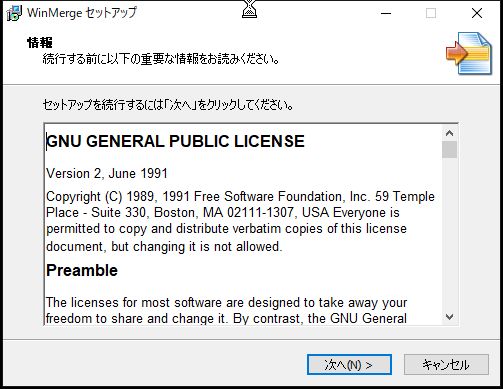
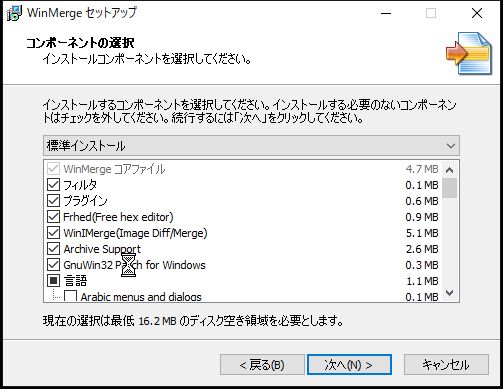
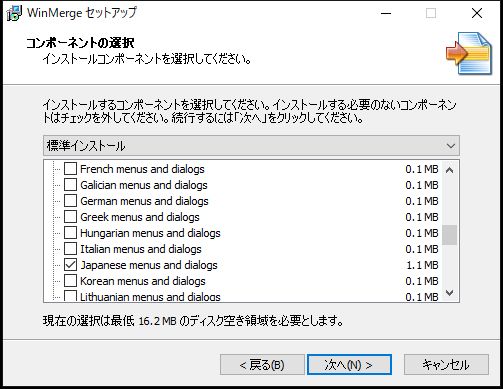 言語は日本語環境だと日本語にチェックが付いていますが、必要に応じてチェックをいれてください。
言語は日本語環境だと日本語にチェックが付いていますが、必要に応じてチェックをいれてください。
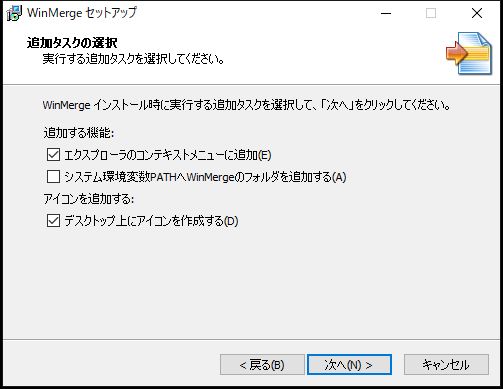 必要に応じてチェック、サクッと使いたい場合はデスクトップにアイコンを作成しておくと楽ですね。
必要に応じてチェック、サクッと使いたい場合はデスクトップにアイコンを作成しておくと楽ですね。
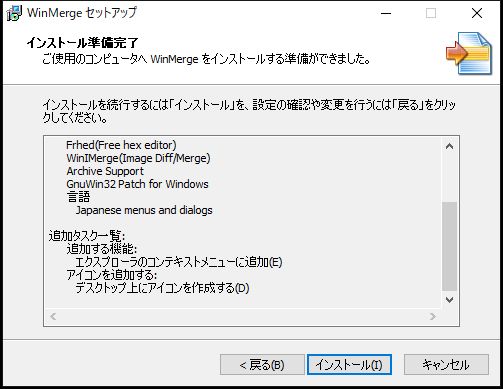
あとはインストールするだけです。
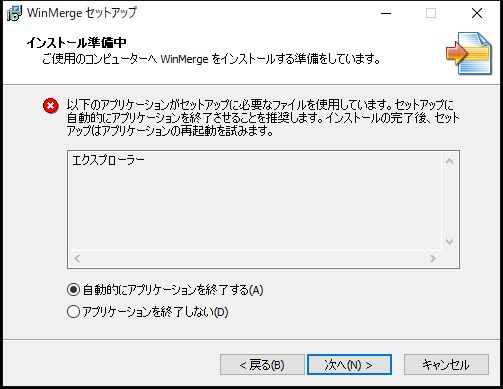 この時に競合するサービスが動いてるとエラーでますので、分かっていれば閉じるか、自動的にアプリケーションを終了するを選びます。
この時に競合するサービスが動いてるとエラーでますので、分かっていれば閉じるか、自動的にアプリケーションを終了するを選びます。
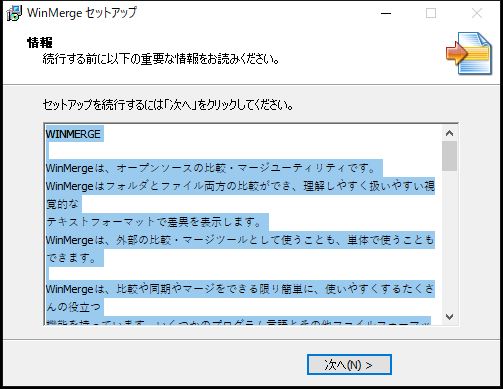
次へ進みます。
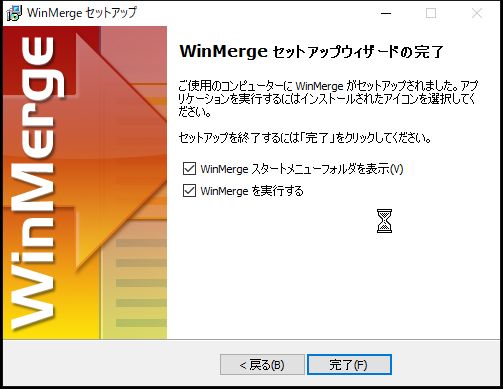 これで完了です。
これで完了です。
WinMerge 使い方 フォルダ・ファイルの差分
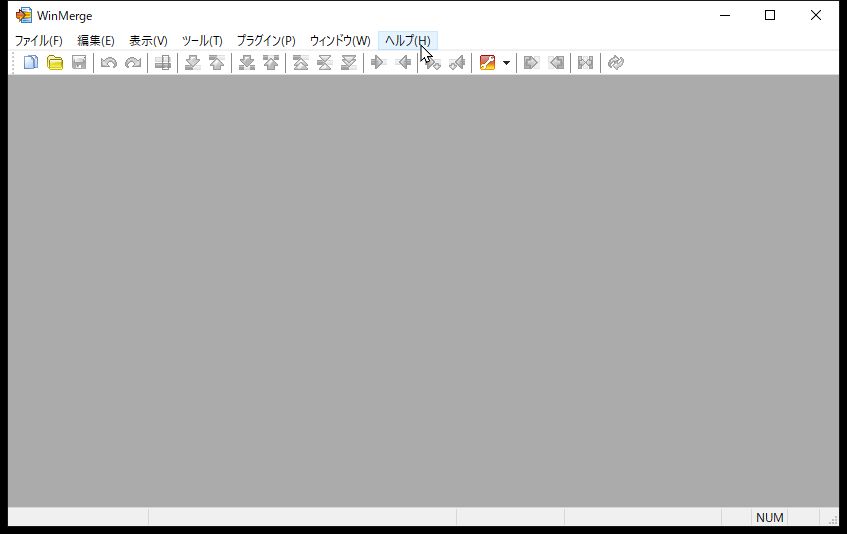 起動すると黒い画面になっているので、ここから新規で行ないます。
起動すると黒い画面になっているので、ここから新規で行ないます。
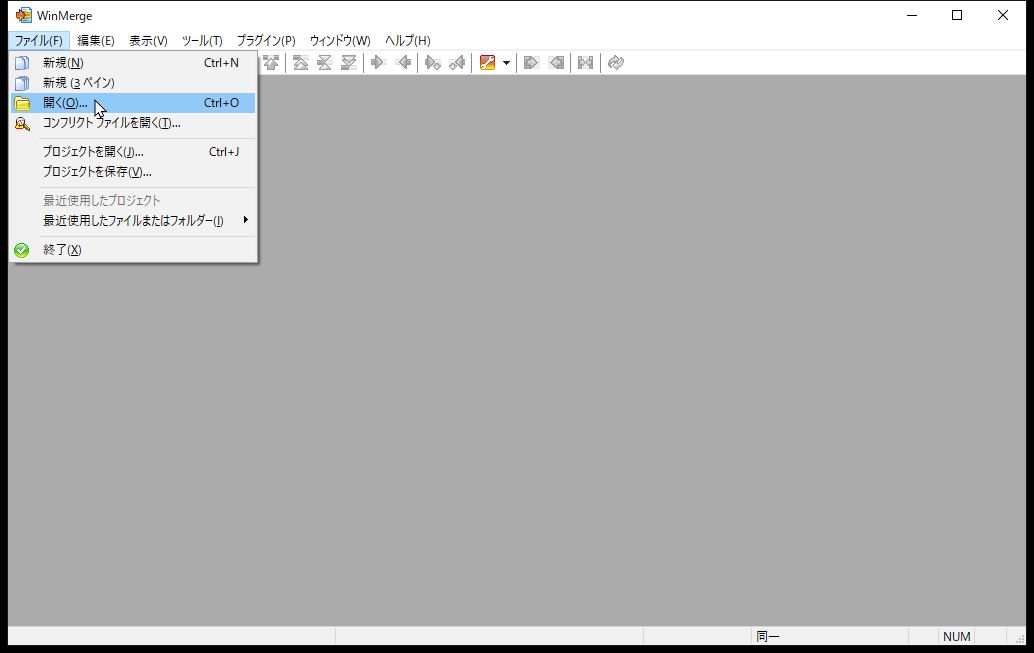
ファイルの差分を開く場合は、新規で開くでガイダンスがでます。
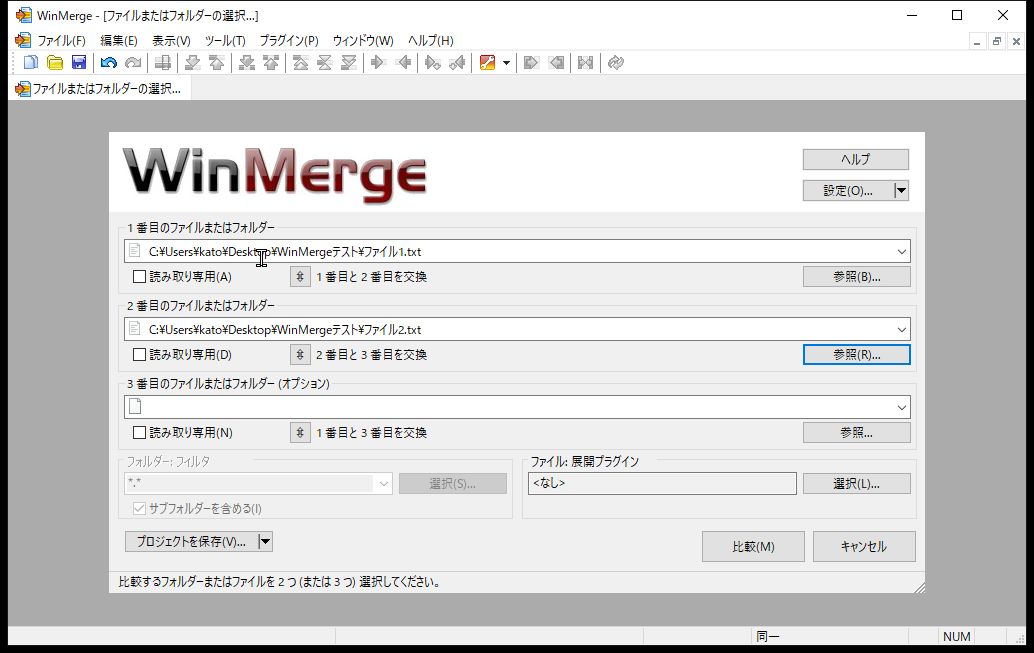
デスクトップ上にファイルを用意してテストしてみます。参照からファイルを選び比較を押すだけです。
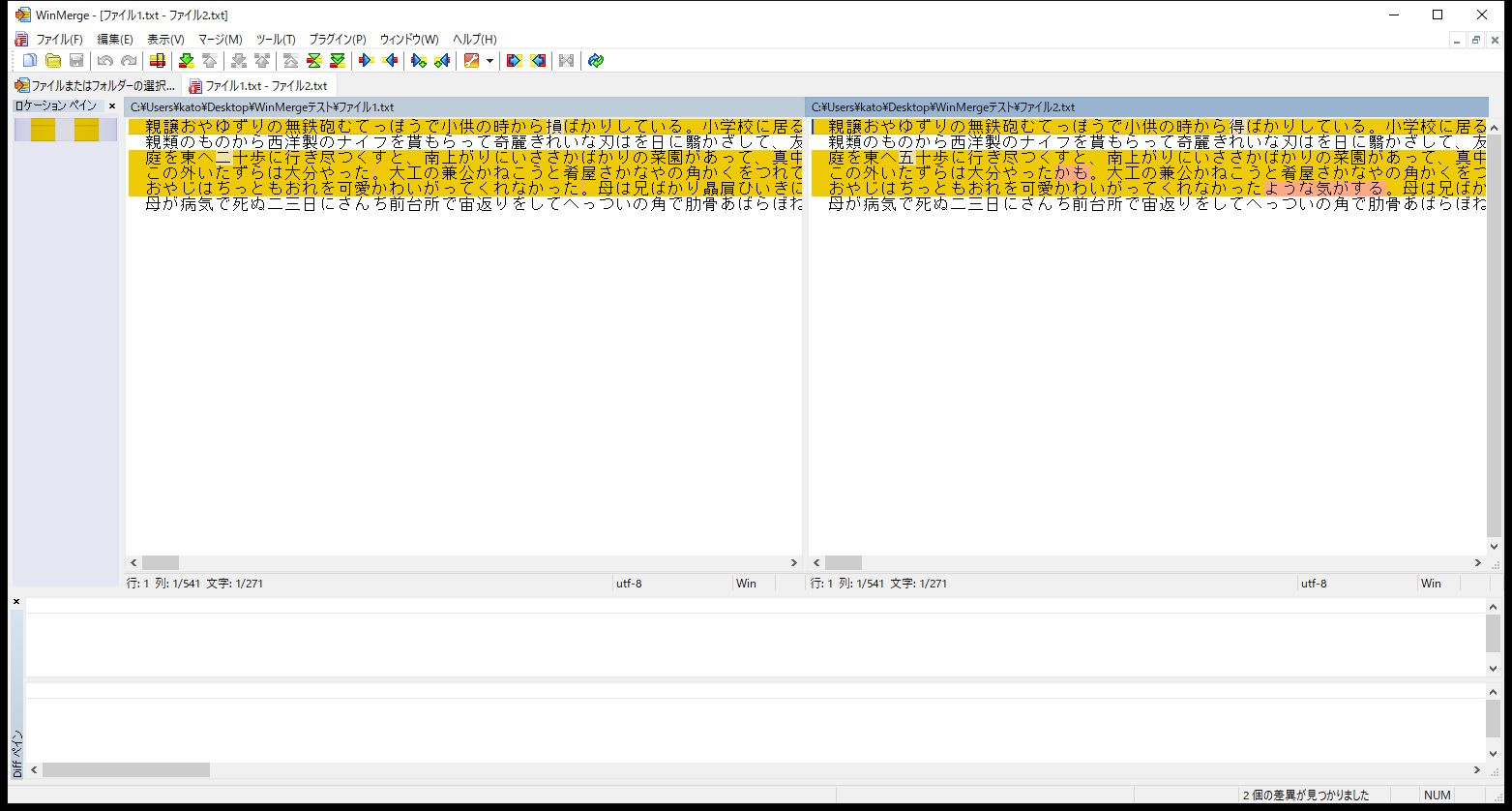
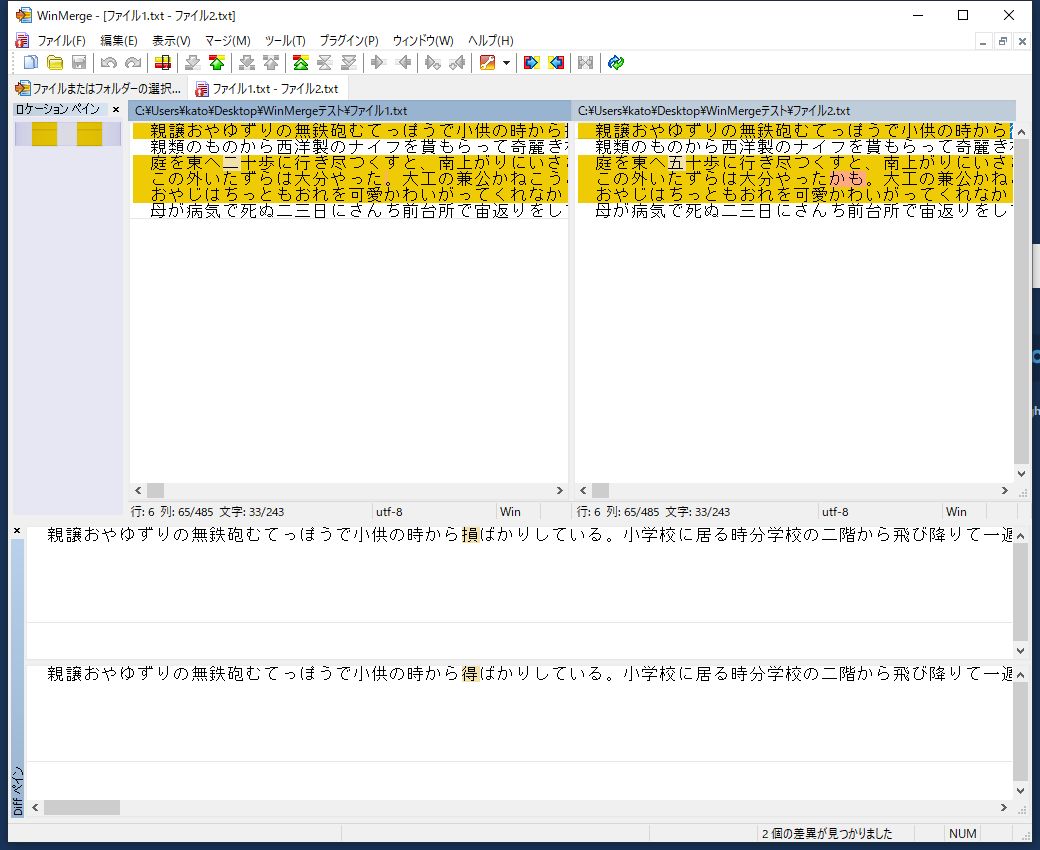
上の差分ボタンを押すとDIFFペインもでますので、いい感じです。
ディレクトリーの差分を探す。
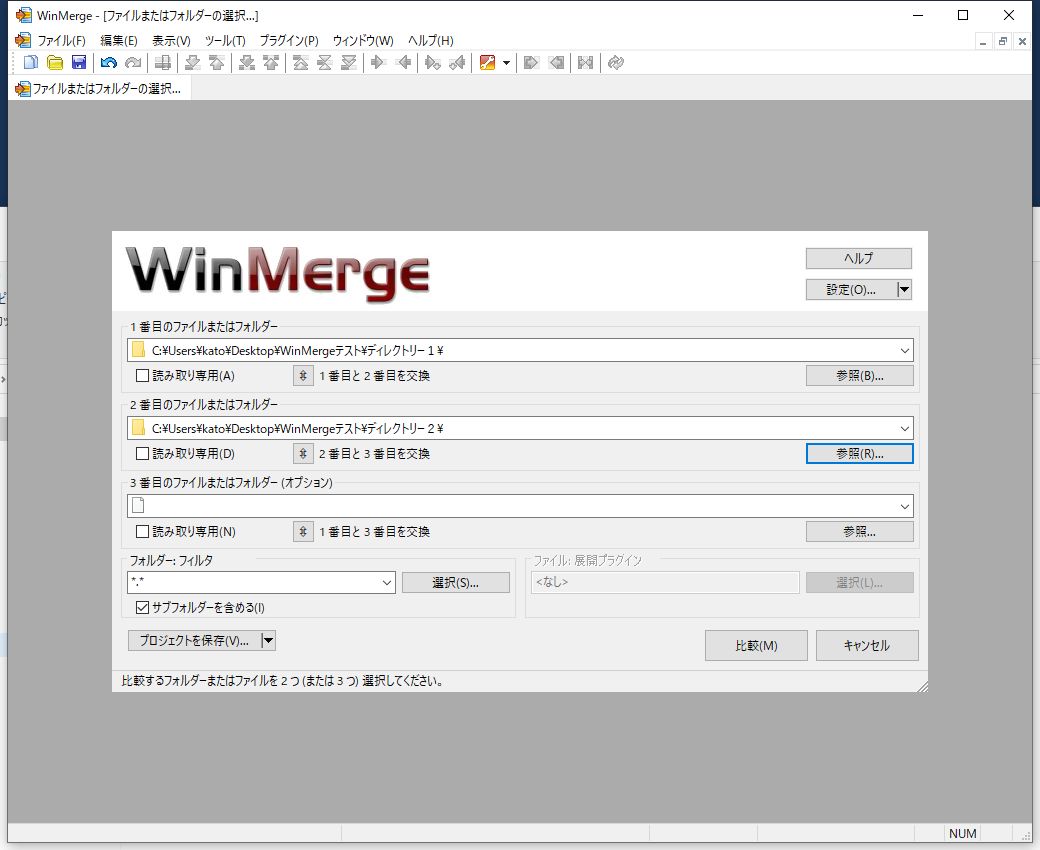
基本は開くから選ぶだけです。
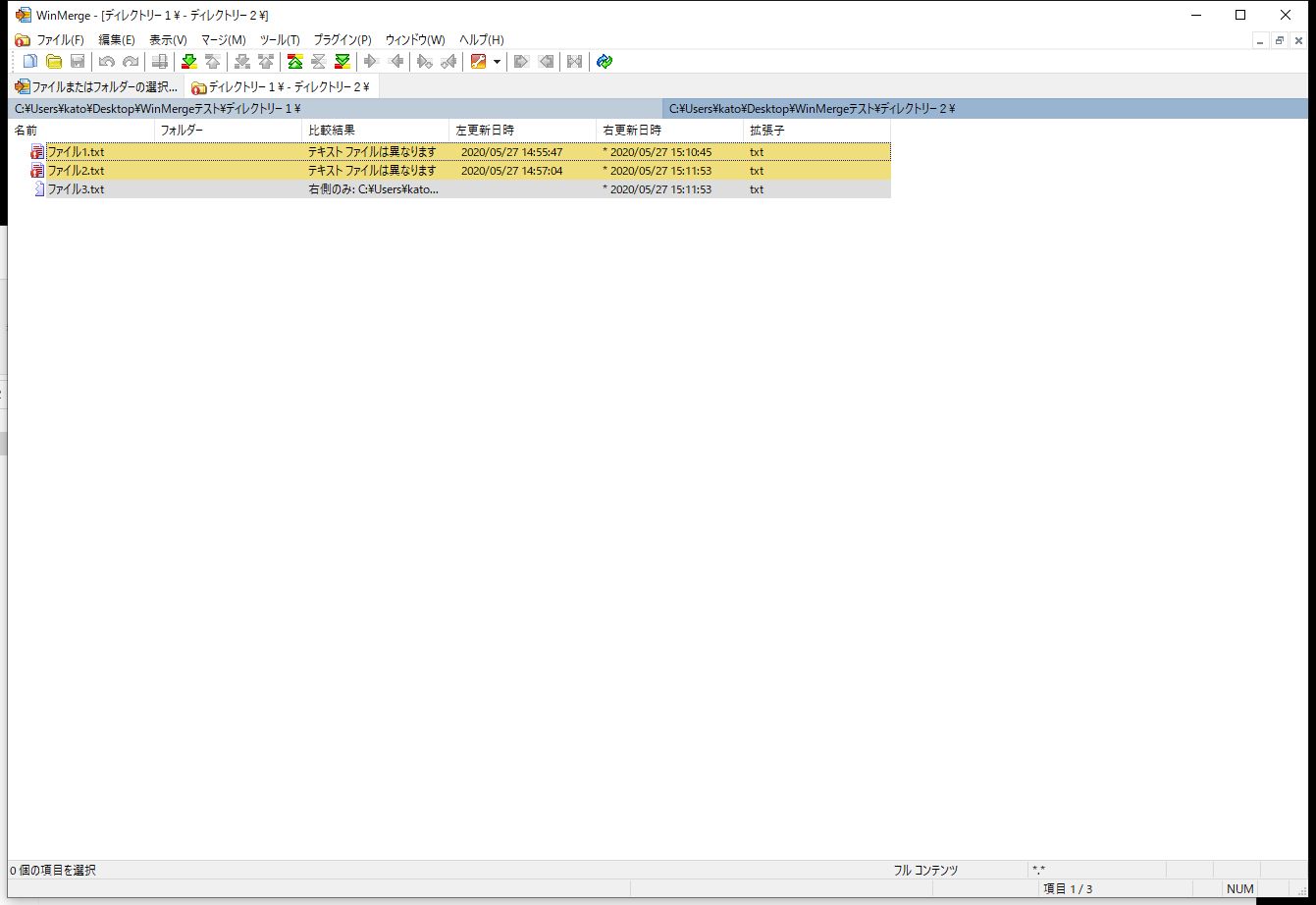
フォルダで選ぶとファイルの差分と有無が確認されます。
画像も差分がいけるか?
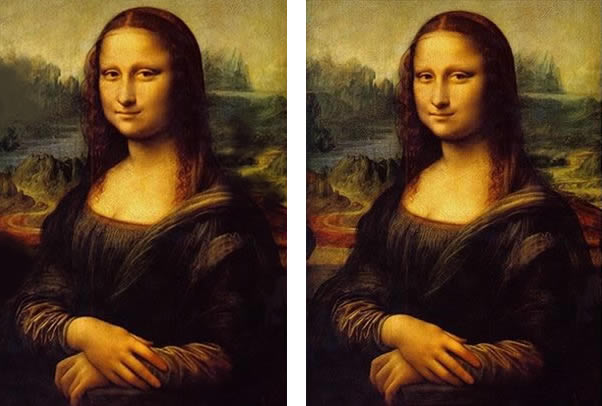
画像ファイルでやってみます。意外と難しいですが、どうでしょうか。
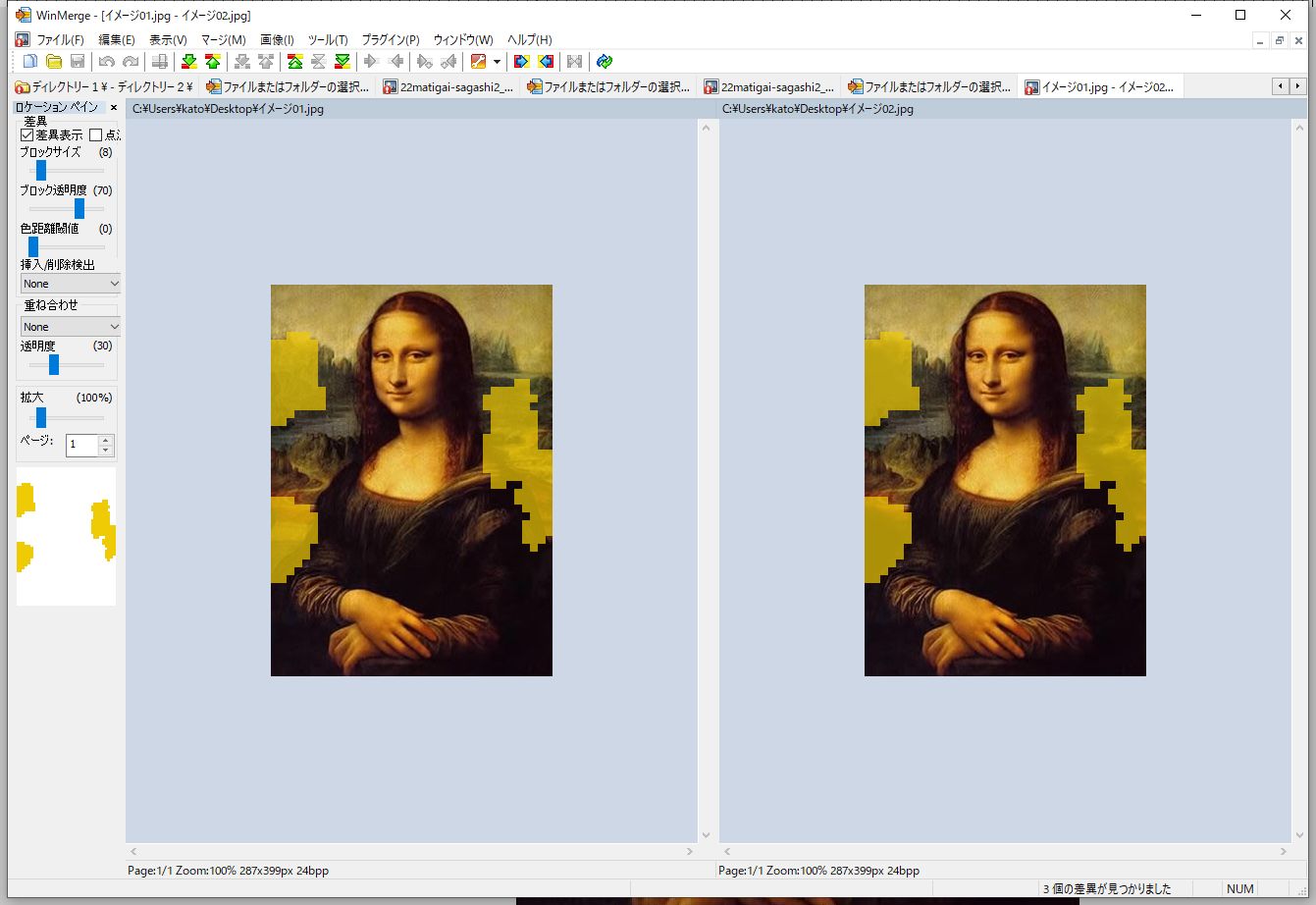
上手くいきました。
これは間違い探しに便利ですね。
ちなみにですが、最近の間違い探しはワザと画像をずらして、目視させるようにできてるのが多いですよ。